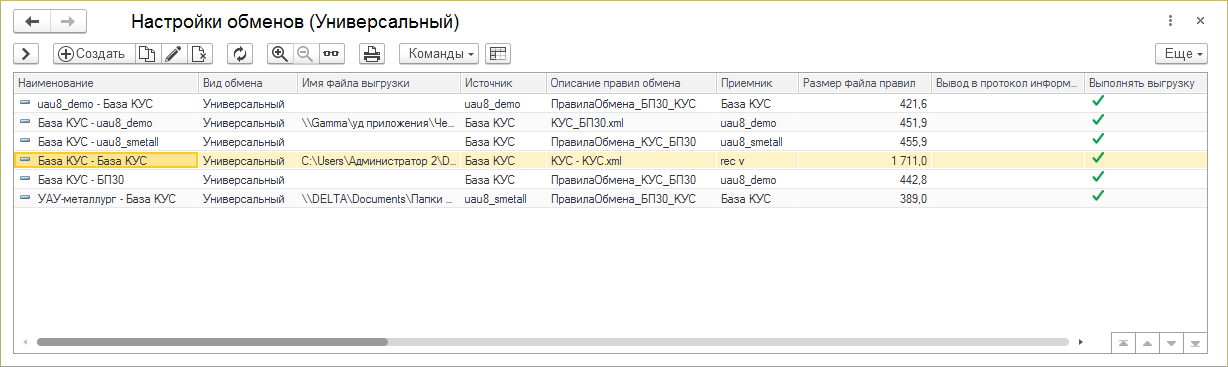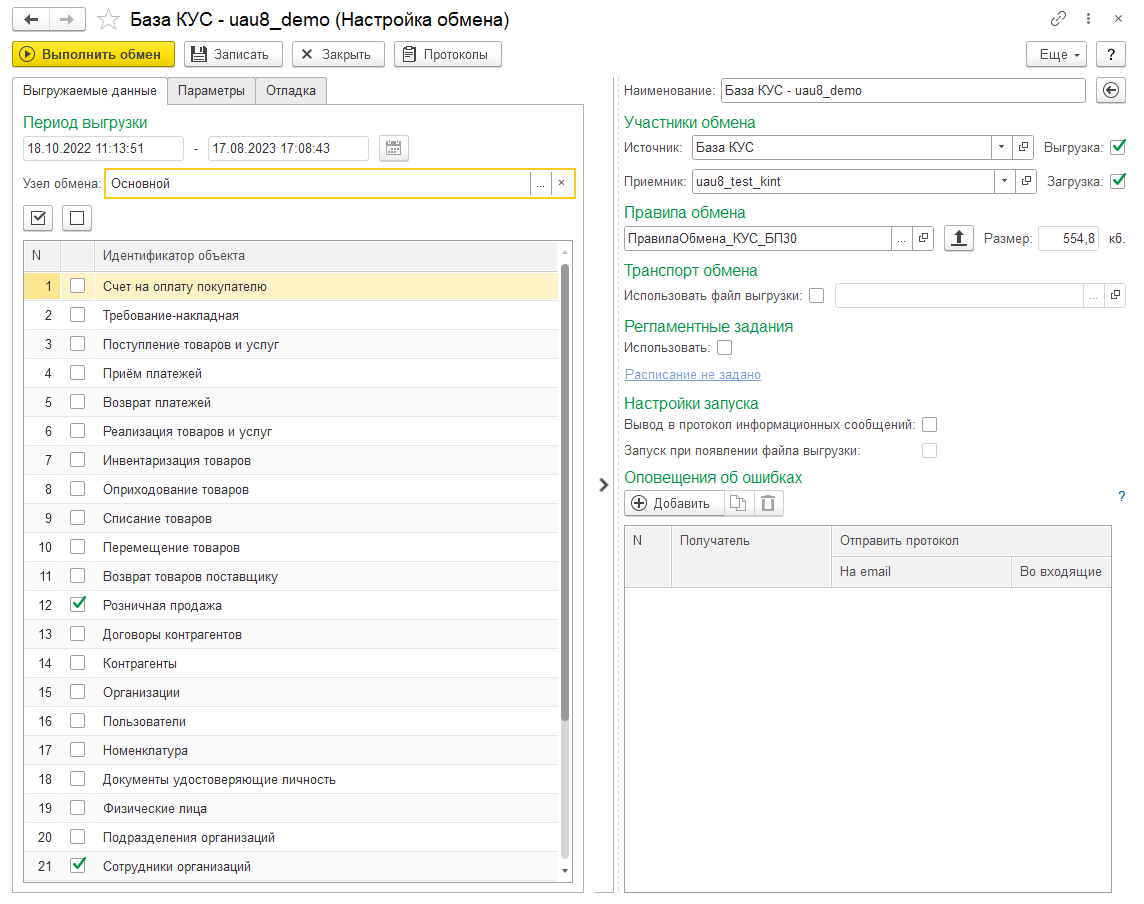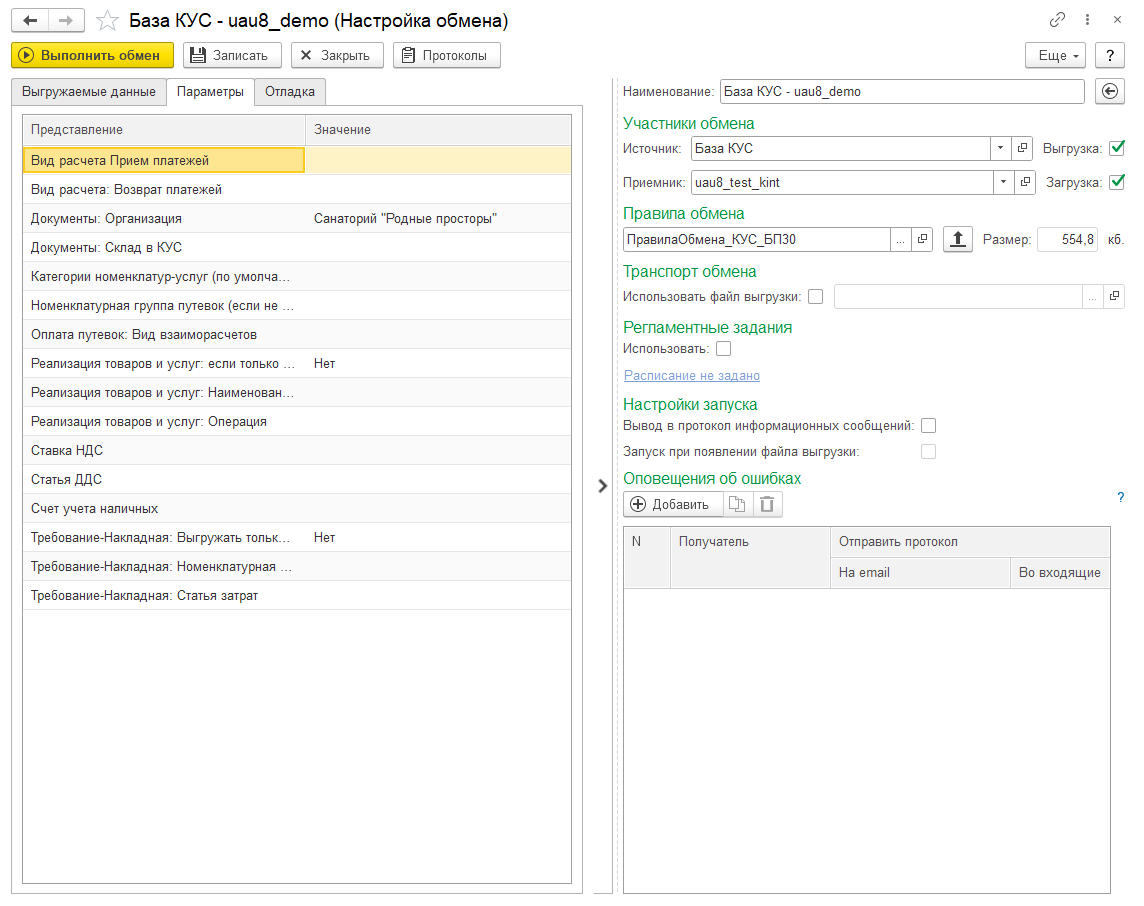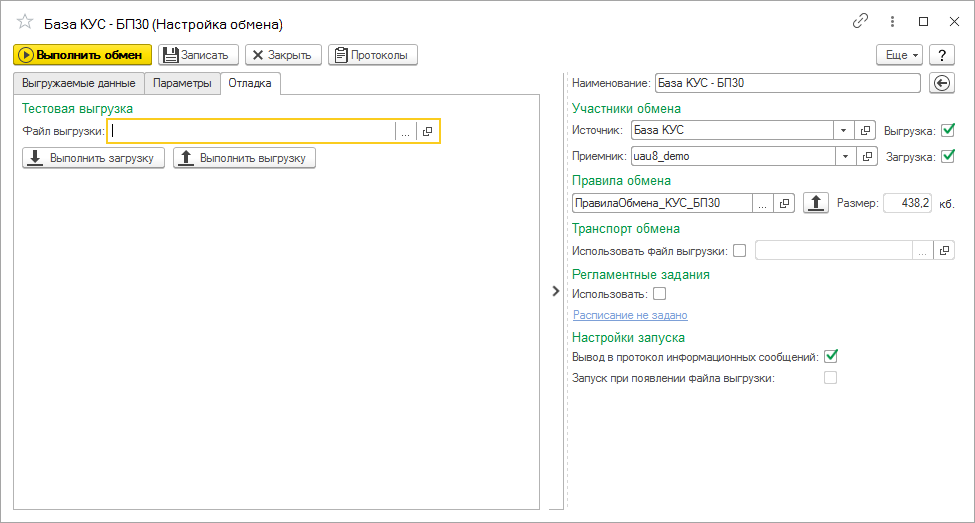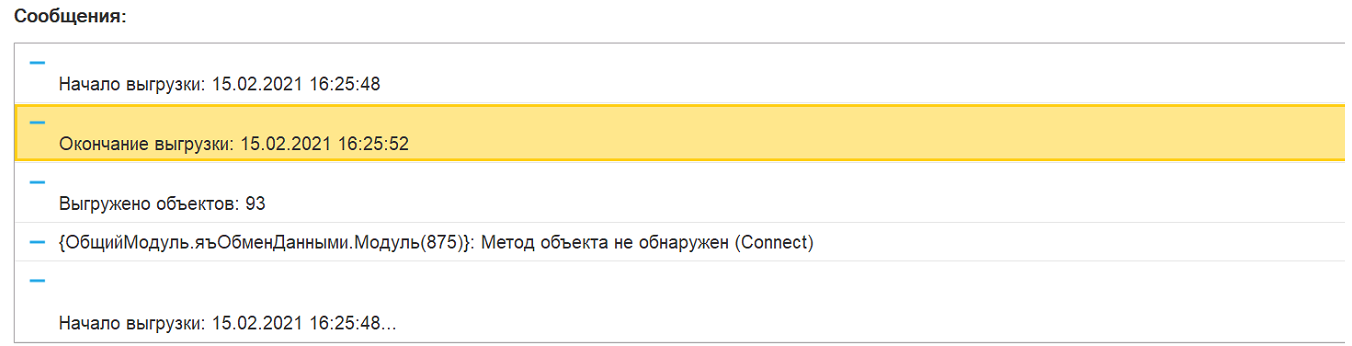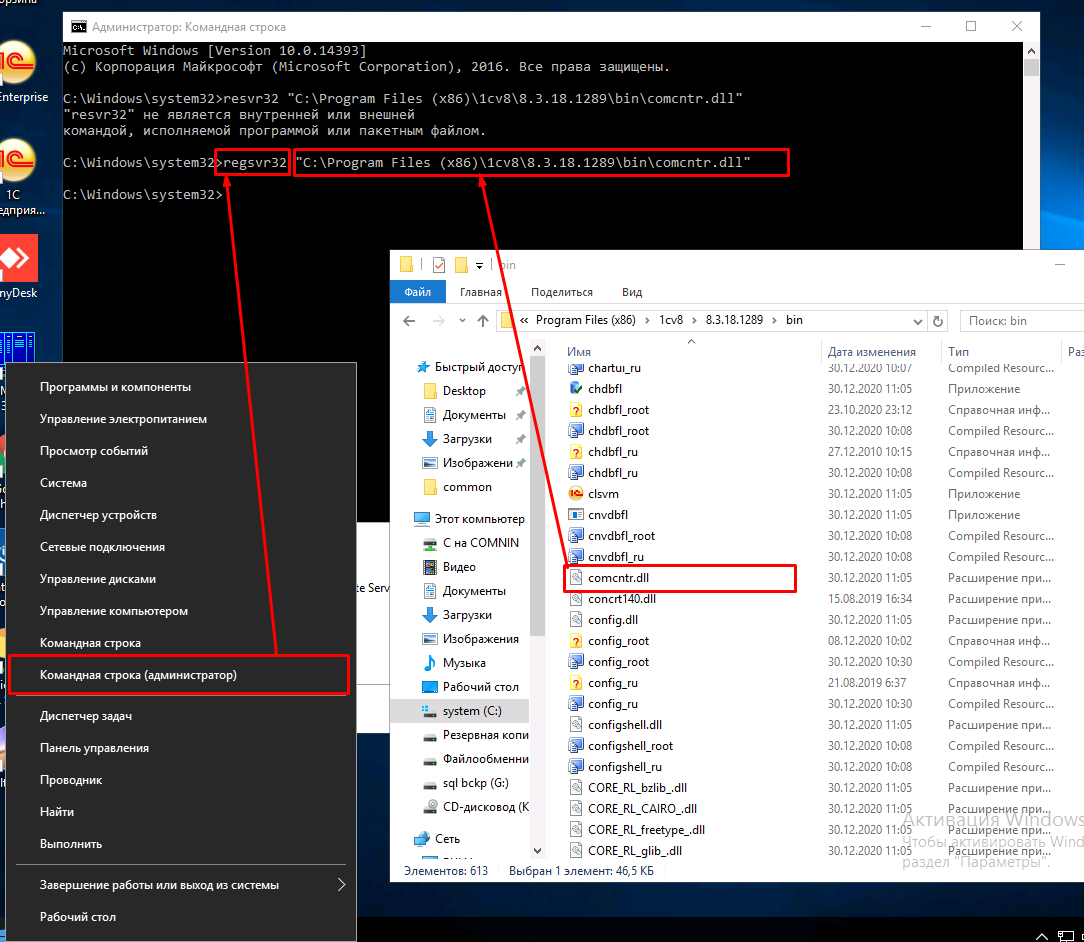Справочник "Настройки обменов" (КУС) — различия между версиями
(→Ошибки выполнения регулярных обменов) |
|||
| Строка 135: | Строка 135: | ||
==== Ошибки выполнения регулярных обменов ==== | ==== Ошибки выполнения регулярных обменов ==== | ||
| + | Подобного рода ошибки возникают как правила при совпадении нескольких следующих факторов: | ||
| + | * Обмен настроен между базами 1С через COM-объекты. | ||
| + | * Обмен настроен между базами 1С на разных серверах. | ||
== См. также == | == См. также == | ||
Версия 11:44, 4 октября 2023
Справочник предназначен для хранения настроек обменов между информационными базами (правила, базы-участники, период выгрузки и т.д.).
Список информационных баз, которые могут участвовать в обмене, хранится в справочнике «Информационные базы».
Обычно используется для обменов между базами «Кинт: Управление санаторием» и «1С:Бухгалтерия 8» ред. 3.0.
Участвуют документы:
- Поступление товаров и услуг
- Требование-накладная
- Перемещение товаров
- Списание товаров
- При выгрузке документа «Корректировка поступления» из «1С:Бухгалтерия» в КУС создается документ «Корректировка движений», движения формируются на величину корректировки.
Помеченные на удаление документы и непроведенные документы тоже участвуют в обменах. Потому что документ могли провести, передать по обменам, а потом пометить на удаление в базе-источнике. И эта пометка должна перейти в базу-приемник.
Справочник находится в разделе АДМИНИСТРИРОВАНИЕ — Универсальный обмен — Настройки обменов.
См. также Обмен данными без использования COM-соединения.
Порядок работы
- Создайте необходимые карточки обмена данными и настройте их.
- Чтобы выполнить обмен данными, откройте необходимую карточку обмена данными с нужными настройками и нажмите в ней кнопку Выполнить обмен.
Карточка обмена данными
Реквизиты
Участники обмена
Источник
- Информационная база-источник данных для выгрузки.
Приемник
- Информационная база, в которую будут загружены данные источника. Выбор происходит из справочника «Информационные базы».
Правила обмена
Правила обмена
- Правила, по которым будет осуществляться обмен, можно выбрать предопределенные правила или загрузить из внешнего файла. При ошибках обмена рекомендуем перевыбрать правила. Во всех правилах обмена для справочника «Контрагенты» доработан поиск по ИНН и наименованию: если объект не был найден, то производится дополнительный поиск по ИНН, затем по наименованию.
Размер файла правил
- Размер .xml файла для выгрузки правил, заполняется автоматически.
Транспорт обмена
Использовать файл выгрузки
- Выключено в рабочем режиме. Включать, если необходимо проверить работу обменов и посмотреть как выглядят выгружаемые данные.
Имя файла выгрузки
- В какой файл выгружать данные.
Регламентные задания
Использовать
- Признак автоматического выполнения обменов по расписанию.
Расписание регламентного задания
- Расписание, периодичность выполнения обменов.
Для запуска обменов по расписанию необходим агент, который выполняет запуск.
- Для клиент-серверных баз это делает агент сервера.
- Для файловых баз, чтобы обмены запустились, должен висеть открытый пользовательский сеанс.
Настройки запуска
Вывод в протокол информационных сообщений
- Выключено в рабочем режиме. Включить, если необходим вывод подробной информации о каждом документе и справочнике, участвующим в выгрузке. Значительно увеличивает размер файла протокола.
Запуск при появлении файла выгрузки
- Признак запуска обмена при появлении файла выгрузки (если такой файл используется).
Выгружаемые данные
Параметры
- Вид взаиморасчетов (Оплата путевок):Какой «Вид взаиморасчетов» использовать из договора при обмене. Если речь идет об обмене оплаты путевок, то обычно ставят «Оплата путевок».
- Организация: Определяет в какую организацию будут добавляться созданные документы в Базе-приемнике. Должен быть заполнен для работы обменов. С пустой организацией обмены не работают. Указывается значение реквизита «Наименование» (название организации в программе) из карточки организации (не «Полное наименование»).
- Проводить загруженные документы (Требование-Накладная): Обычно не надо проводить. Бухгалтерия сама проведет загруженный документ после проверки.
- Статья затрат (Требование-Накладная)
- Выгружать только проведенные документы (Требование-Накладная)
- Номенклатурная группа (Требование-Накладная)
- Проводить загруженные документы (Поступление товаров и услуг): Обычно не надо проводить. Бухгалтерия сама проведет загруженный документ после проверки.
- Склад в КУС (Поступление товаров и услуг)
- Проводить загруженные документы (Реализация товаров и услуг): Обычно не надо проводить. Бухгалтерия сама проведет загруженный документ после проверки.
- Наименование склада в БП (Реализация товаров и услуг)
- Операция (Реализация товаров и услуг)
- Ставка НДС: Можно оставить пустым, чтобы ставка определялась по номенклатуре. Cтавки НДС номенклатуры синхронизируются только при условии использования индивидуальных ставок НДС в КУС.
- Если при выгрузке приёма платежей из КУС в 1С:Бухгалтерию ставки НДС во всех строках одинаковые — берется эта ставка. Если нет, то ставка определяется в бухгалтерии как Организация плательщик НДС и в зависимости от даты приёма равна либо 18%, либо 20%. Если Организация не является плательщиком НДС, то ставится «Без НДС».
- Номенклатурная группа путевок (если не указана используется категория путевки)
- Вид расчета (Прием платежей)
- Вид расчета (Возврат платежей)
- Выгружать документы реализации услуг в документ «Оказание производственных услуг»: Документ «Реализация товаров и услуг» будет выгружен в документ «Оказание производственных услуг», если в табличной части находились лишь услуги (номенклатура с категорией услуга/путевка/вариант проживания).
Отладка
Типовые ошибки
Ошибка с типом адреса контрагента
ОписаниеОшибки = Ошибка в обработчике события ПриВыгрузкеОбъекта Обработчик = ПриВыгрузкеОбъекта ОписаниеОшибки = Для формирования представления адреса передан некорректный тип адреса
Эта ошибка выходит при обмене из КУС в Бухгалтерию, когда формат адреса контрагента в «Кинт: Управлении санаторием» не совпадает с типом адреса у этого контрагента в «1С:Бухгалтерии».
Для исправления достаточно в «1С:Бухгалтерия» поменять у контрагента, на которого ругается обмен, тип адреса на правильный:
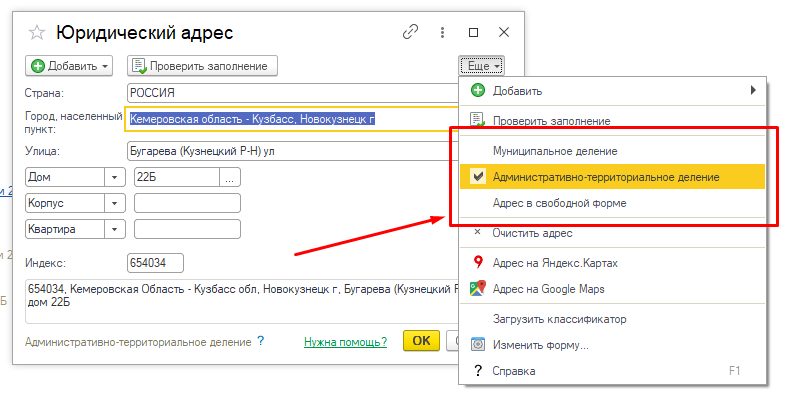
Обычно возникает когда у Контрагента в КУС адрес указан в свободной форме (без указания территориальных единиц), а в Бухгалтерии тип адреса указан «По административно-территориальному делению».
Ошибка Отказа доступа
Если при попытке проверки подключения или обмена выходит ошибка:
"{ОбщийМодуль.яъОбменДанными.Модуль(874)}: Ошибка при вызове конструктора (COMObject): -2147024891(0x80070005): Отказано в доступе."
- Администрирование - Службы компонентов – Компьютеры – Мой компьютер – Приложения COM+.
- Найдите V83COMConnector.
- Правой кнопкой по ветке V83COMConnector – Свойства – Безопасность – Снял галку «Принудительная проверка доступа для приложений» - Поставил галку «Применить политику программных ограничений» - Уровень ограничений «Неограниченный».
Ошибка отсутствия метода Connect
Если при ручной выгрузки данных выходит после сообщения "Выгружено объектов: 1+"идёт ошибка:
"{ОбщийМодуль.яъОбменДанными.Модуль(875)}: Метод объекта не обнаружен (Connect)"
- Либо в протоколах обмена нет строк "Загружено объектов: 1+", а только Выгружено.
- Либо в протоколе просто запись: "Ошибка. Ошибка открытия файла обмена"
Это значит, что произошёл сбой регистрации компоненты comcntr которая отвечает, за подключение и обмен между базами КУС и других 1С конфигураций.
Для исправления этой ошибки необходимо повторно зарегистрировать comcntr.dll:
- На сервере с базами данных запустите командную строку с правами администратора.
- Введите команду regsvr32 "ПУТЬ к comcntr.dll для текущей рабочей платформы" (подробнее на скриншоте). Например:
regsvr32 "C:\Program Files (x86)\1cv8\8.3.18.1289\bin\comcntr.dll"
- Если у вас 1С 64-битная, как на сервере, так и на клиенте, необходимо перед командой regsvr 32 ввести команду по переходу в каталог SysWOW64. По умолчанию она выглядит так: cd C:\Windows\SysWOW64. А затем уже вводить команду регистрации comcntr.dll.
Ошибки выполнения регулярных обменов
Подобного рода ошибки возникают как правила при совпадении нескольких следующих факторов:
- Обмен настроен между базами 1С через COM-объекты.
- Обмен настроен между базами 1С на разных серверах.
См. также
История изменений, ссылки сюда
- Справочник "Договоры" (КУС) (← ссылки)
- Руководство администратора (КУС) (← ссылки)
- Руководство пользователя (Питание, КУС) (← ссылки)
- Печатная версия руководства (КУС) (← ссылки)
- Документ "Путевка" (КУС) (← ссылки)
- Документ "Прием платежей" (КУС) (← ссылки)
- Настройка модуля (Питание, КУС) (← ссылки)
- Документ "Возврат платежей" (КУС) (← ссылки)
- Документ "Оприходование товаров" (КУС) (← ссылки)
- Релиз 18.01 (КУС) (← ссылки)
- Релиз 18.08 (КУС) (← ссылки)
- Релиз 18.09 (КУС) (← ссылки)
- Релиз 18.10 (КУС) (← ссылки)
- Релиз 18.11 (КУС) (← ссылки)
- Релиз 18.12 (КУС) (← ссылки)
- Релиз 19.01 (КУС) (← ссылки)
- Релиз 19.03 (КУС) (← ссылки)
- Релиз 19.06 (КУС) (← ссылки)
- Релиз 19.07 (КУС) (← ссылки)
- Релиз 19.08 (КУС) (← ссылки)
- Релиз 19.09 (КУС) (← ссылки)
- Релиз 19.11 (КУС) (← ссылки)
- Релиз 19.12 (КУС) (← ссылки)
- Релиз 20.02 (КУС) (← ссылки)
- Релиз 20.03 (КУС) (← ссылки)
- Релиз 20.04 (КУС) (← ссылки)
- Релиз 20.05 (КУС) (← ссылки)
- Обмен данными без использования COM-соединения (КУС) (← ссылки)
- Релиз 20.06 (КУС) (← ссылки)
- Релиз 20.09 (КУС) (← ссылки)
- Релиз 20.11 (КУС) (← ссылки)
- Релиз 20.12 (КУС) (← ссылки)
- Релиз 21.02 (КУС) — Кинт: Учет работ и Соплательщики (← ссылки)
- Релиз 21.04 (КУС) — Онлайн-бронирование (← ссылки)
- Релиз 21.05 (КУС) — Учет номенклатуры (← ссылки)
- Релиз 21.06 (КУС) — Интернет-эквайринг (← ссылки)
- Релиз 21.10 (КУС) — Расширения конфигурации (← ссылки)
- Релиз 21.12 (КУС) — Шахматка сеансов (← ссылки)
- Релиз 22.01 (КУС) — Варианты расчета цен (← ссылки)
- Релиз 22.02 (КУС) — Детализация стоимости (← ссылки)
- Релиз 22.03 (КУС) — Метки объектов, контрольный (← ссылки)
- Релиз 22.04 (КУС) — Перенос хоз. работ (← ссылки)
- Релиз 22.05 (КУС) — Детализация стоимости (еще раз) (← ссылки)
- Релиз 22.07 (КУС) — Оперативный учет по дням (← ссылки)
- Релиз 22.08 (КУС) — Шахматка сеансов-2 (← ссылки)
- Релиз 22.09 (КУС) — Розничные продажи и ручные скидки (← ссылки)
- Релиз 22.10 (КУС) — Программа лояльности (← ссылки)
- Релиз 22.11 (КУС) — Приоритеты подбора и ночной аудит (← ссылки)
- Релиз 22.12 (КУС) — Рекомендации услуг (← ссылки)
- Релиз 23.01 (КУС) — Платформа 8.3.22 (← ссылки)